
Το Oculus Quest μπορεί να λειτουργήσει ως ένα ακουστικό αυτόνομο, αλλά μπορείτε επίσης να συνδεθεί με έναν υπολογιστή για μια πλήρη εμπειρία υπολογιστή VR. Η διαδικασία είναι σχετικά εύκολη, συνεργάζεται με μια ενσύρματη σύνδεση ή ασύρματα, και σας δίνει πλήρη πρόσβαση σε SteamVR και ένα μεγάλο σύμπαν PC VR παιχνίδια.
Τι θα χρειαστείτε
Για να παίξετε το PC VR παιχνίδια με το Oculus Quest ή Oculus Quest 2, θα χρειαστείτε μερικά πράγματα:
- Ενα Oculus Quest (προφανώς!)
- ΕΝΑ VR-ικανό υπολογιστή .
- Ένα καλώδιο USB 2.0 (USB 3 ή καλύτερα συνιστάται έντονα) με ένα συνδετήρα USB-C για μια ενσύρματη σύνδεση. Oculus προσφέρει ένα επίσημη καλώδιο Oculus Σύνδεσμος . Αν ο υπολογιστής σας δεν διαθέτει υποδοχές USB-C, Oculus συνιστάται προηγουμένως Αυτό Anker PowerLine USB-Α σε USB-C .
- Μια 5Ghz 802.11ac / WiFi 5 (ή καλύτερα) δρομολογητής συνδέεται με το VR PC μέσω Ethernet.
- ο Oculus Quest Software για Windows .
- Τουλάχιστον ένα παιχνίδι για PC VR (όπως Half-Life: Alyx ).
Το καλώδιο USB πρέπει να είναι αρκετά μεγάλη για να φιλοξενήσει τον τύπο της VR εμπειρία που θέλετε να παίξετε. Αν το μόνο που θέλετε να παίξετε καθισμένοι ή σε στάση στέκεται εμπειρία, μπορείτε να πάρετε μακριά με ένα μικρότερο καλώδιο από το παιχνίδι δωμάτιο κλίμακας θα απαιτούσε. Είμαστε χρησιμοποιώντας ένα 16-πόδι USB 3.1 καλώδιο σε αυτήν την περίπτωση, που φαίνεται σαν μια καλή μήκος γενικής χρήσης για VR.
Προετοιμασία Guardian σας
Πριν από τη σύνδεση Quest σας με τον υπολογιστή σας, θα πρέπει να ρυθμίσετε το play χώρο όριο . Θα το κάνετε αυτό χρησιμοποιώντας Quest σας σε αυτόνομη λειτουργία. Κάθε φορά που βάζετε στο Quest σας σε ένα χώρο που δεν έχει αποθηκευτεί όριο τις πληροφορίες, θα σας ζητηθεί να δημιουργήσετε έναν. Έτσι τίθεται για την αναζήτησή σας στην περιοχή που θέλετε να παίξετε και στη συνέχεια είτε να επιβεβαιώσει ότι μια σωστή όριο είναι στη θέση του ή να δημιουργήσετε ένα νέο όταν σας ζητηθεί. Αυτό θα είναι το ίδιο όριο όταν χρησιμοποιείτε τον υπολογιστή VR.
Πώς να Set Up ενσύρματης σύνδεσης
Η πρώτη φορά που θα χρησιμοποιήσετε Quest σας με έναν υπολογιστή, θα υπάρξει κάποια αρχική εργασία εγκατάστασης για να κάνει την πρώτη. Υποθέτουμε ότι έχετε ήδη δημιουργήσει Quest σας ως ένα ακουστικό αυτόνομο και θα ασχοληθεί μόνο με τη διαδικασία της PC VR χρησιμοποιώντας Quest εδώ.
Πρώτον, κατεβάστε το Oculus λογισμικού για τα Windows. Είναι ένα πρόγραμμα εγκατάστασης ονομάζεται OculusSetup.exe. Εκτελέστε το πρόγραμμα εγκατάστασης και ακολουθήστε τις οδηγίες του καθοδηγείται εγκατάστασης. Μπορεί να πάρει κάποιο χρόνο για να κατεβάσετε το περίπου 5GB των δεδομένων των αναγκών εφαρμογής.
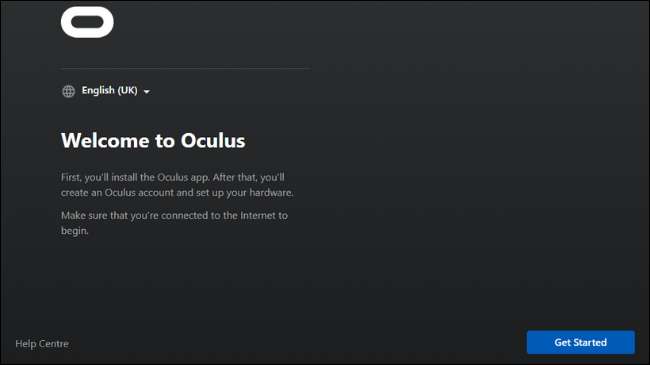
Κατά τη διάρκεια της εγκατάστασης, θα σας ζητηθεί είτε να δημιουργήσετε ή να συνδεθείτε στο λογαριασμό σας Oculus. Θα πρέπει να γνωρίζετε ότι, για Quest 2 χρήστες, η συνδεδεμένο λογαριασμό Facebook είναι υποχρεωτική . Για την αρχική τους χρήστες Quest, ένα συνδεδεμένο λογαριασμό Facebook θα γίνει υποχρεωτική στο μέλλον, εκτός εάν το Facebook αλλάζει τα σχέδιά της.
Μόλις είστε πραγματικά συνδεδεμένοι με την εφαρμογή Oculus, ήρθε η ώρα να πάρει Quest σας που έχει συσταθεί για το PC VR.
Κατ 'αρχάς, επιλέξτε «Συσκευές» από την αριστερή sidebar. Στη συνέχεια, κάντε κλικ στο κουμπί «Προσθήκη ακουστικά.»
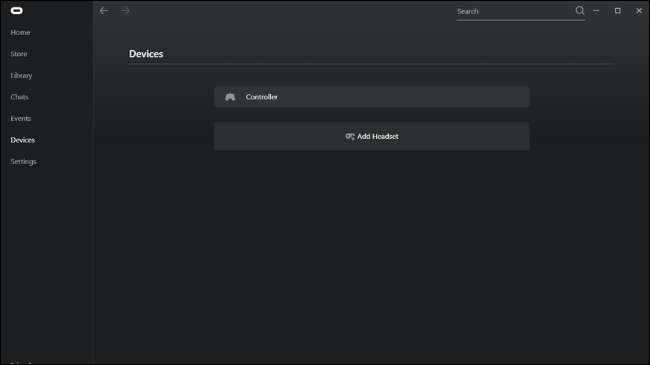
Επιλέξτε το σωστό μοντέλο των ακουστικών. Σε αυτήν την περίπτωση, είναι η Quest 2 για εμάς.
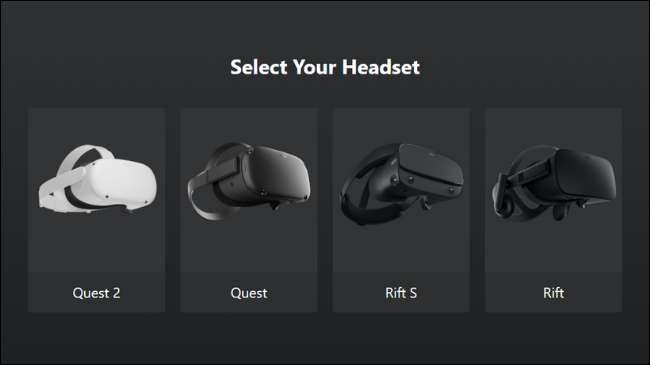
Στη συνέχεια, επιλέξτε τη μέθοδο σύνδεσης. Για ενσύρματη σύνδεση, επιλέξτε «Δεσμός (Cable).» Θα χειριστεί Air σύνδεσης (Wireless) ξεχωριστά παρακάτω.
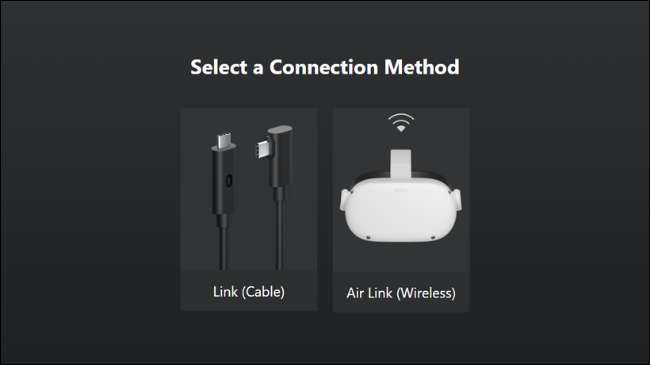
Τώρα, συνδέστε το ένα άκρο του καλωδίου σας στο PC και το άλλο άκρο στην αναζήτηση σας. Να είστε βέβαιος να χρησιμοποιήσει μια θύρα USB 3 αν χρησιμοποιείτε ένα καλώδιο USB 3.
Στη συνέχεια, θα σας δοθεί η ευκαιρία να δοκιμάσετε το καλώδιο σας. Σας συνιστούμε να το κάνετε αυτό, για να βεβαιωθείτε ότι έχετε αρκετό εύρος ζώνης πραγματικού κόσμου για να πάρετε την καλύτερη εμπειρία. Εάν χρησιμοποιείτε σύνδεση USB 2, θα έχετε μια προειδοποίηση. Μπορείτε ακόμα να παίξετε στο USB 2, αλλά θα πάρετε μια πιο συμπιεσμένη εικόνα και η απόδοση μπορεί να μην είναι τόσο συνεπής.
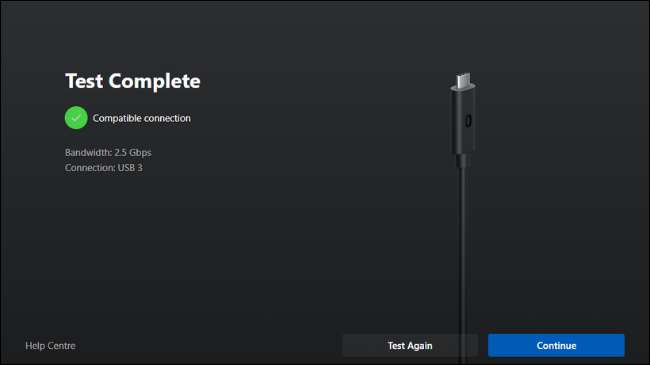
Μόλις φτάσετε στην οθόνη "Ρυθμίστε πλήρεις", κάντε κλικ στο κουμπί Κλείσιμο και, στη συνέχεια, τοποθετήστε το σε ακουστικό που είναι ακόμα συνδεδεμένο με ακουστικά.
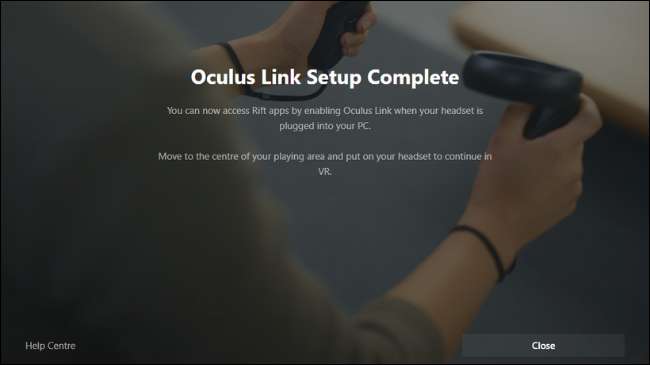
Μέσα στο ακουστικό, θα δείτε μια ερώτηση που σας ρωτάει αν θέλετε να ενεργοποιήσετε τη σύνδεση του Oculus. Πείτε ναι και θα μετακινηθείτε από το περιβάλλον Quest στο περιβάλλον του υπολογιστή Oculus. Τώρα είστε έτοιμοι να παίξετε μερικά παιχνίδια!
Πώς να παίξετε Native Oculus παιχνίδια
Παίζοντας Native Oculus PC παιχνίδια με αναζήτηση δεν είναι πιο δύσκολο από το να παίζεις native games Quest. Μόλις βρεθείτε στον εικονικό χώρο του PC Oculus, το μόνο που έχετε να κάνετε είναι να αποκτήσετε πρόσβαση στη βιβλιοθήκη σας και να επιλέξετε το παιχνίδι που θέλετε να παίξετε.
Φυσικά, αν δεν το κάνατε ποτέ πριν, θα πρέπει να ξεκινήσετε πραγματικά να αγοράζετε και να κατεβάζετε μερικά παιχνίδια. Ορισμένα παιχνίδια Quest σας δίνουν τόσο εκδόσεις PC όσο και αναζήτησης ενός παιχνιδιού, ώστε να μπορείτε να δείτε ήδη ορισμένους τίτλους στη βιβλιοθήκη του υπολογιστή σας Oculus.
Δεν χρειάζεται να αγοράσετε ή να εγκαταστήσετε παιχνίδια από το ακουστικό. Είναι ευκολότερο και πιο άνετο να το κάνετε αυτό χρησιμοποιώντας την τυπική οθόνη, το ποντίκι και το πληκτρολόγιο.
Πώς να παίξετε steamvr και άλλα παιχνίδια VR
Τι συμβαίνει αν θέλετε να παίξετε παιχνίδια που δεν θα βρείτε στην επίσημη βιβλιοθήκη οφθαλμών; Τα καλά νέα είναι ότι οποιοδήποτε παιχνίδι που είναι συμβατό με το παλιό oculus Rift, είναι επίσης συμβατό με την αναζήτηση χρησιμοποιώντας τη σύνδεση του Oculus.
Ο SteamVr, ο οποίος ουσιαστικά περιλαμβάνει όλα τα παιχνίδια VR που πωλούνται στον ατμό, είναι η πλατφόρμα που οι περισσότεροι χρήστες αναζήτησης είναι πιθανό να χρησιμοποιήσουν εκτός από το φυσικό κατάστημα οφθαλμών. Πριν επιχειρήσετε να εκτελέσετε ένα παιχνίδι SteamVR χρησιμοποιώντας την αναζήτησή σας, βεβαιωθείτε πρώτα ότι ο SteamVR είναι εγκατεστημένος στο σύστημά σας. Απλά αναζήτηση στο Steam Storefront για "SteamVR" και εγκαταστήστε το αν δεν είναι ήδη.
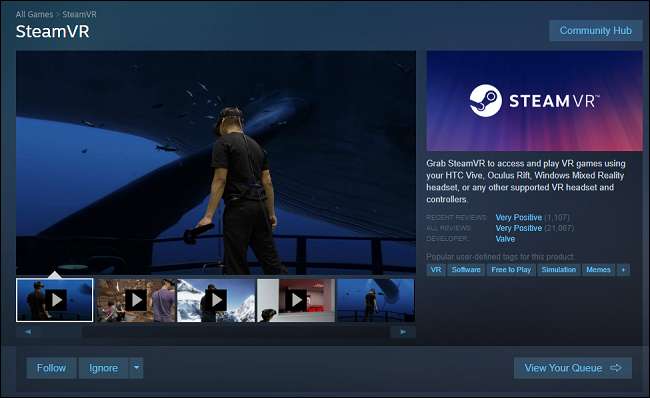
Υπάρχουν μερικοί τρόποι για να ξεκινήσετε ένα παιχνίδι steamvr για να παίξετε με την αναζήτηση σας, αλλά όλοι τους απαιτούν το λογισμικό oculus να είναι ανοιχτό.
Ο ευκολότερος τρόπος είναι να ξεκινήσετε απλά ένα παιχνίδι SteamVR από τη βιβλιοθήκη ατμού από την επιφάνεια εργασίας μετά τη σύνδεση της αναζήτησής σας και ανοίγοντας το λογισμικό Oculus. Στη συνέχεια, απλά τοποθετήστε το ακουστικό και το παιχνίδι.
Μπορείτε επίσης να το ξεκινήσετε με τον ίδιο τρόπο από το περιβάλλον PC Quest, αλλά πατώντας το κουμπί Desktop στη διασύνδεση OCULUS VR και, στη συνέχεια, ανοίξτε το παιχνίδι μέσω ατμού.
Η τρίτη μέθοδος είναι η πρώτη εκκίνηση του ίδιου του SteamVR, αυτό θα σας μεταφέρει στο VR VR VR VR VR. Από εδώ μπορείτε να προσαρμόσετε τις ρυθμίσεις του Universal Steam VR και να ξεκινήσετε τα παιχνίδια από τη βιβλιοθήκη στο VR.
Εκτός από τον SteamVR, άλλα παιχνίδια VR θα λειτουργήσουν με την αναζήτηση, εφόσον απαριθμούνται το Oculus Rift ως υποστροποιημένο ακουστικό. Για παράδειγμα, το μόνο που έπρεπε να κάνουμε για να παίξουμε το Epic Game Store έκδοση του Trover Saves το Σύμπαν ήταν να κάνετε κλικ στις τρεις τελείες στο παιχνίδι στη βιβλιοθήκη EGS και να επιλέξετε "Εκκίνηση στο Oculus VR".
Πώς να ρυθμίσετε μια ασύρματη σύνδεση
Το τελικό κομμάτι του PC VR Quest PC VR είναι ο σύνδεσμος Air Oculus. Αυτό είναι ουσιαστικά το ίδιο με τη μέθοδο του καλωδίου Oculus Link, αλλά χρησιμοποιεί WiFi, πράγμα που σημαίνει ότι μπορείτε να παίξετε τα παιχνίδια PC VR χωρίς καλώδιο που κρατάει πίσω.
Τη στιγμή της γραφής τον Σεπτέμβριο του 2021, η Air Link είναι ακόμα πειραματική. Επομένως, πρέπει να το ενεργοποιήσετε κάτω από τις Ρυθμίσεις & GT; Beta στο λογισμικό Oculus PC. Θα πρέπει επίσης να το ενεργοποιήσετε στις ρυθμίσεις αναζήτησής σας ενώ βρίσκεστε στην αυτόνομη λειτουργία υπό πειραματικά χαρακτηριστικά.
Μόλις είναι ενεργοποιημένη και στις δύο συσκευές, βεβαιωθείτε ότι τόσο ο υπολογιστής όσο και η αναζήτηση βρίσκονται στο ίδιο δίκτυο. Ο υπολογιστής θα πρέπει κατά προτίμηση να συνδεθεί με το δρομολογητή σας χρησιμοποιώντας το Ethernet. Η αναζήτηση πρέπει να συνδεθεί με το δρομολογητή χρησιμοποιώντας το Ζώνη συχνότητας 5GHz χρησιμοποιώντας 802.11ac Wi-Fi (επίσης γνωστό ως Wi-Fi 5) ή Wi-Fi 6 (επίσης γνωστό ως Wireless 802.11ax) . Εάν ο δρομολογητής σας δεν εξαρτάται από την εργασία, μπορεί να χρειαστείτε ένα Νέος δρομολογητής .
Εάν αυτό είναι ταξινομημένο, επιλέξτε τις γρήγορες ρυθμίσεις εντός της αναζήτησής σας και, στη συνέχεια, επιλέξτε Σύνδεσμος αέρα. Θα δείτε μια λίστα με υπολογιστές με δυνατότητα αέρα στο δίκτυο. Επιλέξτε τον υπολογιστή που θέλετε να χρησιμοποιήσετε και θα μεταφερθείτε στο περιβάλλον Oculus PC. Από εδώ, τα πράγματα λειτουργούν ακριβώς όπως κάνουν με το καλώδιο. Εκτός από τη σύνδεση αέρα, μπορείτε επίσης να χρησιμοποιήσετε την εφαρμογή τρίτου μέρους Εικονική επιφάνεια εργασίας , αν και αυτό θα κοστίσει επιπλέον $ 20.






